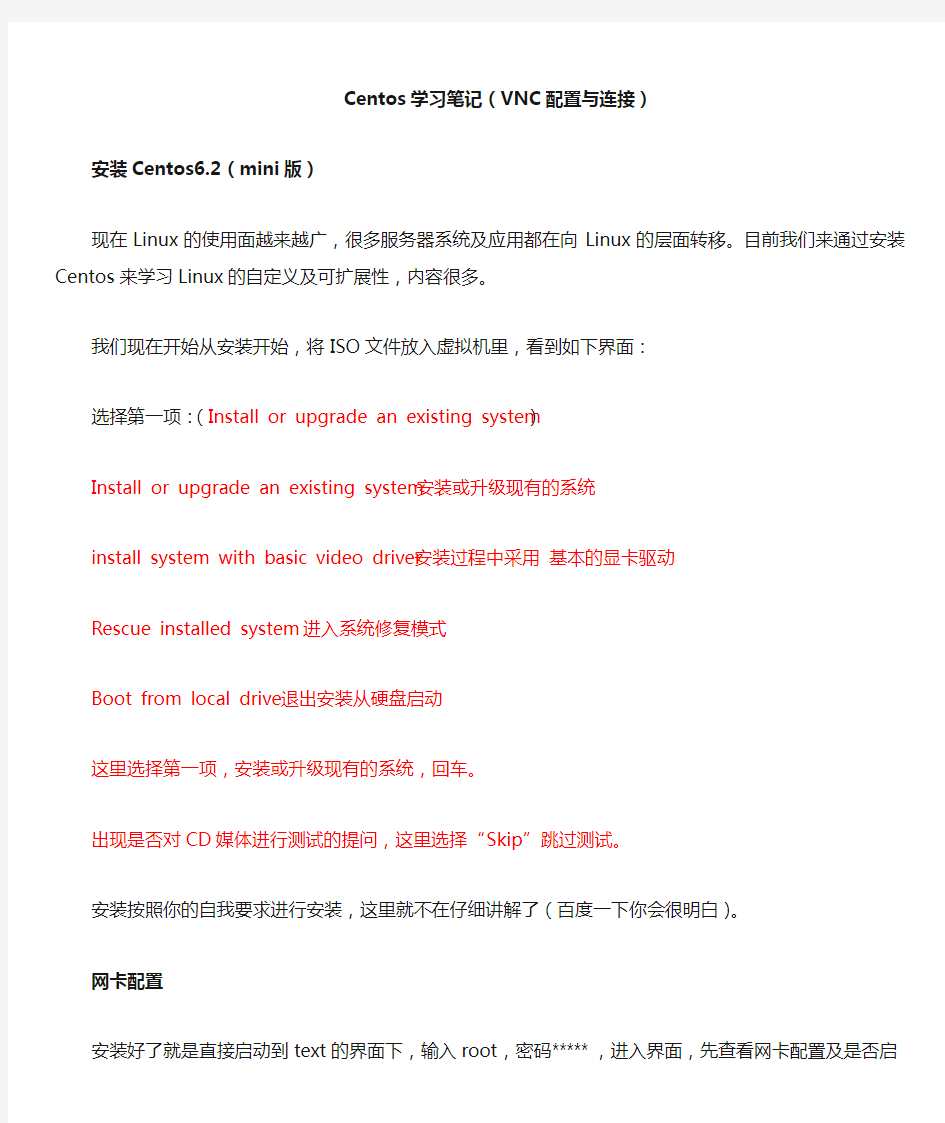
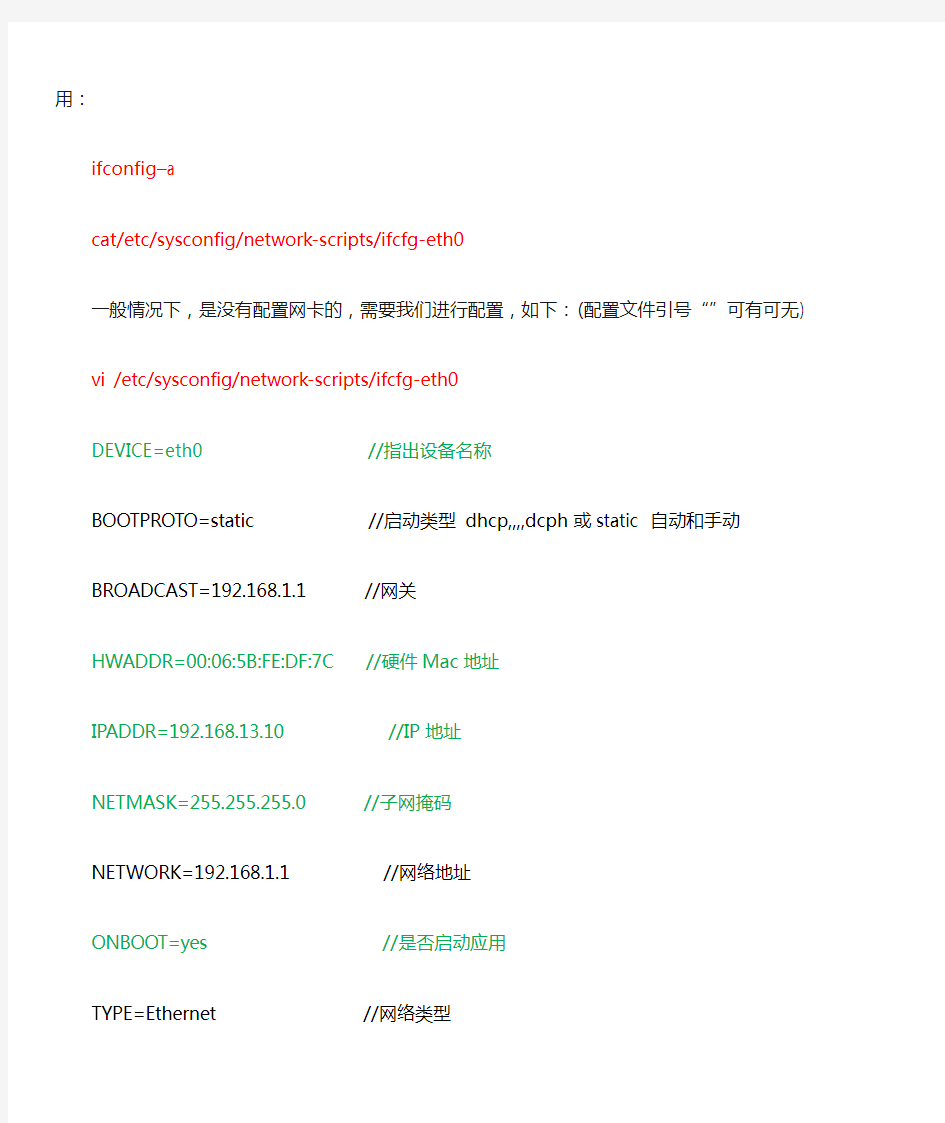
Centos学习笔记(VNC配置与连接)
安装Centos6.2(mini版)
现在Linux的使用面越来越广,很多服务器系统及应用都在向Linux的层面转移。目前我们来通过安装Centos来学习Linux的自定义及可扩展性,内容很多。
我们现在开始从安装开始,将ISO文件放入虚拟机里,看到如下界面:
选择第一项:(Install or upgrade an existing system)
Install or upgrade an existing system 安装或升级现有的系统
install system with basic video driver 安装过程中采用基本的显卡驱动
Rescue installed system 进入系统修复模式
Boot from local drive 退出安装从硬盘启动
这里选择第一项,安装或升级现有的系统,回车。
出现是否对CD媒体进行测试的提问,这里选择“Skip”跳过测试。
安装按照你的自我要求进行安装,这里就不在仔细讲解了(百度一下你会很明白)。
网卡配置
安装好了就是直接启动到text的界面下,输入root,密码*****,进入界面,先查看网卡配置及是否启用:
ifconfig–a
cat/etc/sysconfig/network-scripts/ifcfg-eth0
一般情况下,是没有配置网卡的,需要我们进行配置,如下:(配置文件引号“”可有可无)
vi /etc/sysconfig/network-scripts/ifcfg-eth0
DEVICE=eth0 //指出设备名称
BOOTPROTO=static //启动类型dhcp,,,,dcph或static 自动和手动
BROADCAST=192.168.1.1 //网关
HWADDR=00:06:5B:FE:DF:7C //硬件Mac地址
IPADDR=192.168.13.10 //IP地址
NETMASK=255.255.255.0 //子网掩码
NETWORK=192.168.1.1 //网络地址
ONBOOT=yes //是否启动应用
TYPE=Ethernet //网络类型
配置好后(这里显示的绿色是我配置的,黑色部分可以没有,具体的情况视个人喜好),对网卡服务进行重启:
service network restart
此时配置网卡就完成了,再次
ifconfig–a
就会看到网卡信息:
eth0 Link encap:EthernetHWaddr 00:0C:29:95:96:A2
inet addr:192.168.13.10 Bcast:192.168.13.255 Mask:255.255.255.0
inet6addr: fe80::20c:29ff:fe95:96a2/64 Scope:Link
UP BROADCAST RUNNING MULTICAST MTU:1500 Metric:1
RX packets:1233 errors:0 dropped:0 overruns:0 frame:0
TX packets:216 errors:0 dropped:0 overruns:0 carrier:0
collisions:0 txqueuelen:1000
RX bytes:107257 (104.7 KiB) TX bytes:30342 (29.6 KiB)
lo Link encap:Local Loopback
inet addr:127.0.0.1 Mask:255.0.0.0
inet6addr: ::1/128 Scope:Host
UP LOOPBACK RUNNING MTU:16436 Metric:1
RX packets:0 errors:0 dropped:0 overruns:0 frame:0
TX packets:0 errors:0 dropped:0 overruns:0 carrier:0
collisions:0 txqueuelen:0
RX bytes:0 (0.0 b) TX bytes:0 (0.0 b)
YUM源配置
这是我们有很多服务没有安装,且没有进行配置,可以查看安装了哪些服务:
yum list installed//列出已安装的软件包
rpm –q ******//查看你需要的服务是否安装
这时如果要使用yum源的方式安装你需要的服务(因为用yum源安装更方便,它会自动检测服务的关联关系并自动安装,比用rpm 安装要方便的多),这里我们就来讲下yum源的配置。
1、先将光盘挂载上,
mount /dev/cdrom /mnt//挂载光驱(记住是挂载Centos的完整版)
ls /mnt//查看挂载上的内容
如果能看到内容,说明挂载成功。
2、我们这里就要了解一个事情:CentOS有三个yum源,它们在/etc/yum.repos.d/下面有两个文件:CentOS-Base.repo,
CentOS-Debuginfo.repo和CentOS-Media.repo。其中CentOS-Media.repo和CentOS-Base.repo两个源不是同时使用的,默认使用的是采用互联网升级的CentOS-Base.repo源(这文件里都是网址,你可以自己看看),除非我们手动修改让系统使用Media源,而media源就是指计算机本地的源,就包含挂载的光盘。
cd /etc/yum.repos.d
ls
CentOS-Base.repoCentOS-Debuginfo.repoCentOS-Media.repo
然后先将CentOS-Base.repo文件改名,让系统找不到该文件,从而不能让yum安装时使用互联网的更新方式:
mvCentOS-Base.repoCentOS-Base.repo.bak
而后对CentOS-Media.repo进行编辑:
viCentOS-Media.repo
将配置文件中:
baseurl=file:///media/CentOS/改成baseurl=file:///mnt/(或者是:ftp://192.168.1.201/这个要配置起来要麻烦些,待以后讲到ftp配置时详细介绍)
file:///media/cdrom/删除或者在语句前加#号注释掉
file:///media/cdrecorder/删除或者在语句前加#号注释掉
然后,找到enabled=0这个属性,将值改成1,这样就打开了本地源文件的使能开关。
enabled=0改成enabled=1
现在,保存文件。yum一个吧,保准飞快,当然前提是你必须挂上关盘。
配置VNC服务
我这里需要配置一个VNC的服务,就拿vnc服务配置举例:
这时当然要检查vnc服务是否安装:
yum list installed//列出已安装的软件包
yum -y install tigervnc-server//通过yum安装vncserver包
1、需要执行vncserver命令,
vncserver
显示如下内容:
You will require a password to access your desktops.
Password: 12345
Verify: 12345
xauth: creating new authority file /root/.Xauthority
New 'localhost:1 (yfx)' desktop is localhost:1
Creating default startup script /root/.vnc/xstartup
Starting applications specified in /root/.vnc/xstartup
Log file is /root/.vnc/localhost:1.log
2、创建.vnc/xstartup 时,指定的窗口管理器是twm ,它是一个极小的窗口管理器,几乎每台X Window System机器上都有twm。twm 不具备完整“桌面管理器”(象KDE、GNOME 或WindowMaker)的大部分花哨功能,这时需要对vncserver的配置文件进行编辑:
cd .vnc
ls
在.vnc下显示xstartup这个文件,对其进行编辑:
vixstartup
显示的内容如下:
#!/bin/sh
# Uncomment the following two lines for normal desktop:
# unset SESSION_MANAGER
# exec /etc/X11/xinit/xinitrc
[ -x /etc/vnc/xstartup ] && exec /etc/vnc/xstartup
[ -r $HOME/.Xresources ] &&xrdb $HOME/.Xresources
xsetroot -solid grey
vncconfig -iconic &
#xterm -geometry 80x24+10+10 -ls -title "$VNCDESKTOP Desktop" &//将此行内容注释掉,在前面加#号
#twm&//将此行内容注释掉,在前面加#号
gnome-session & //最后加上这一句
3、编辑/etc/sysconfig/vncservers命令如下:
vi /etc/sysconfig/vncservers
显示的内容中有:
VNCSERVERS=“2:mynames”
VNCSERVERARGS[2]=“-geometry 800x600,****”(*号内容省略)
上述内容修改为:
VNCSERVERS=“1:root”
VNCSERVERARGS[1]=“-geometry 1024x768”//分辨率的大小视个人喜好
4、启动vnc高级配置:
用chkconfig命令实现系统自启动时启动vncserver
Chkconfig --level 35 vncserver on
设置好以后用一下命令查看vncserver启动状态:
Chkconfig --list vncserver
vnc的配置及自启动服务都结束了,但是要使用vnc登陆则必须安装centos的桌面功能X Window System和Desktop。
安装桌面功能及关闭防火墙
由于此时我们使用的是虚拟机来做的实验,反复切换界面很麻烦,这里推荐windows下使用的SSH的链接工具SecureCRT工具,具体的工具有很多地方可以下载的到,这里就不在详细介绍。
1、下面我们来看在SecureCRT工具中部分字符显示的乱码,这里就需要修改/etc/sysconfig/i18n,如下:
vi /etc/sysconfig/i18n
如果显示内容如下:
LANG="zh_US.UTF-8"
修改成:
LANG="en_US.UTF-8"
SUPPORTER="en_US.UTF-8:en_US:zh"
SYSFONT="latarcyrheb-sun16"
2、然后就要安装桌面组件的安装包,这里先查看光盘里面有哪些包:
yumgrouplist
然后安装Desktop包:
yum –y groupinstall“Desktop”
yum–y groupinstall“X Window System”
3、这时与桌面有关的包就安装完成了,但是要想vnc访问到centos,则还要将centos的防火墙关闭(从centos6开始其防火墙就是自动打开的,且要设置/etc/selinux/config的配置文件):
chkconfig --level 0123456 iptables off
chkconfig --level 0123456 ip6tables off
vi /etc/selinux/config
将以下显示的内容:
# This file controls the state of SELinux on the system.
# SELINUX= can take one of these three values:
# enforcing - SELinux security policy is enforced.
# permissive - SELinux prints warnings instead of enforcing.
# disabled - No SELinux policy is loaded.
SELINUX=enforcing
# SELINUXTYPE= can take one of these two values:
# targeted - T argeted processes are protected,
# mls - Multi Level Security protection.
SELINUXTYPE=targeted
绿色部分修改成:
SELINUX=disabled
修改好后退出,执行reboot重启
4、此时链接vnc桌面的准备就全部完成,在windows系统中安装RealVNC.Enterprise软件,点击vncviewer启用vnc链接界面,
如图,输入ip:5901,选择let vnc
server choose,点击connect,输入密码点击ok,此时进入桌面,但是这里可能会是乱码或者4方框显示,我们就要安装语言支持包,如下命令:
yum –y groupinstall“Chinese Support”
这时在重新登录vnc viewer,显示就正常了,vnc的所有配置和链接也就全部配置完成,以上学习笔记仅供大家参考。
【原创】Linux环境VNC服务安装、配置与使用-图形化图文并茂 本文网址:https://www.doczj.com/doc/d214923780.html,/264525 复制 前言:俺所工作的公司客运系统所使用的服务器是linux,每当进去服务器室搞东西时候瑟瑟发抖,出来后手手脚脚总是凍冰冰,So,图形化操作工具是必不可少的,在Linux操作系统最流行的图形化操作软件莫过于VNC,网上很多都是文字形式,虽然详细,但是图片直观明了,尝试一步一步分享俺的成果。 1:下面第一步当然是确认自己linux系统是否安装VNC 默认情况下,Red Hat Enterprise Linux安装程序会将VNC服务安装在系统上。 打开终端窗口: 输入命令:rpm -q vnc-server,返回信息如下:
那就证明已经安装上VNC服务拉。 若系统没有安装,可以到操作系统安装盘的Server目录下找到VNC服务的RPM安装包vnc-server-4.1.2-9.el5.x86_64.rpm,安装命令如下 rpm -ivh /mnt/Server/vnc-server-4.1.2-9.el5.x86_64.rpm 2.启动VNC服务 当然啦,假如检查出你是安装了VNC了,linux里面就告诉他,你要启动了。命令如下:[root@testdb ~]# vncserver :1
输入该命令后出现该界面,要求你输入密码,那个密码是你等会连接linux服务器的密码啊。 细说一下:以上命令执行的过程中,因为是第一次执行,需要输入密码,这个密码被加密保存在用户主目录下的.vnc子目录(/root/.vnc/passwd)中;同时在用户主目录下的.vnc子目录中为用户自动建立xstartup配置文件(/root/.vnc/xstartup),在每次启动VND服务时,都会读取该文件中的配置信息。 BTW:/root/.vnc/目录下还有一个“testdb:1.pid”文件,这个文件记录着启动VNC后对应后天操作系统的进程号,用于停止VNC服务时准确定位进程号。 3.VNC服务使用的端口号与桌面号的关系 VNC服务使用的端口号与桌面号相关,VNC使用TCP端口从5900开始,对应关系如下 桌面号为“1”---- 端口号为5901 桌面号为“2”---- 端口号为5902 桌面号为“3”---- 端口号为5903 …… 基于Java的VNC客户程序Web服务TCP端口从5800开始,也是与桌面号相关,对应关系如下 桌面号为“1”---- 端口号为5801
系统环境:REDHAT ENTERPRISE 5.3 一:linux VNC服务器的设置: 1:首先查看linux服务器是否有vnc-server软件 默认是安装了这个软件包的 2:到图形界面下系统加载的时候开启vncserver服务:管理/服务器设置/服务 3:进入开启服务界面,找到vncserver 把它勾起来。
OK! 系统启动的是就可以加载这个服务了。 4:开机加载也可以这样: ntsysv工具也可以 5:来启动vncserver服务 默认是关闭的 来开启它 服务开启了,但为什么还是显示关闭,是因为”no displays configured”,也就是说还没有开启一个远程桌面,要开启一个远程桌面就会显示服务起来了 来打开一个供远程操作的桌面: OK! 已经开启一个桌面:1 再来看看服务起来了没有
服务已经起来了。 6: 我们来看看vncserver所使用的端口 端口分别是5800和5900 我们看到的是5801和5901是怎么回事? 这个1 是开启的远程桌面,所以端口号+1 5800端口是应用于IE,FIREFOX等浏览器访问的,需要安装JRE(Java Runtime Environment),它提供了一个JAVA的支持,在浏览器窗口访问VNC服务器时候,会先访问JRE界面,如何再提供VNC服务。 5900端口是访问VNC服务器需要windows XP客户端安装一个VNC客户端软件:(网上下载) 它的图形界面如下:
Vnc server里输入linux 服务器地址或主机名 7:VNC服务开启了,远程操作桌面也有了,但是现在还不能访问,还要开启远程桌面访问的权限:
一、RealVNC安装设置 运行REALVNC程序VNC‐5.0.4‐Windows.exe 点击下一步(Next>) 选中“I accept the agreement”前面原点,点击下一步(Next>)
使用选择安装服务端(被控端)和查看端(控制端),两种可同时安装。 只安装服务端(被控端)不选择VNC Viewer,可以不安装VNC Mirror Driver和VNC Printer Driver。只查看端(控制端)不选择VNCServer。 选好后,点击下一步(Next>) 选择VNC Server(服务端‐被控端文件)默认安装路径,可自行更改安装目录位置。设置好后,点击下一步(Next>) 注:选默认即可。
选择VNC Viewer(控制端文件)默认安装路径,可自行更改安装目录位置。设置好后,点击下一步(Next>) 注:选默认即可。 选择开始菜单项,如勾选“Don’t create a Start Menu folder”前方框,则不创建开始菜单。选好后,点击下一步(Next>)。(默认设置即可)
选择是否创建桌面快捷键图标:勾选“Create a VNC Viewer desktop icon”前方框为创建。 选择是否创建快速启动栏图标:勾选“Create a VNC Viewer Quick Launch icon”前方框为创建。 选好后,点击下一步(Next>)。 提示准备开始安装,点击安装“Install”。系统开始安装,等待安装完成。
提示安装完成,点击完成“Finish”, 结束安装。 出现如下画面,点击点击下一步(Next>)。
1.确认VNC是否安装 默认情况下,Red Hat Enterprise Linux安装程序会将VNC服务安装在系统上。 确认是否已经安装VNC服务及查看安装的VNC版本 [root@testdb ~]# rpm -q vnc-server vnc-server-4.1.2-9.el5 [root@testdb ~]# 若系统没有安装,可以到操作系统安装盘的 [url=javascript:;]Server[/url] 目录下找到VNC服务的RPM安装包vnc-server-4.1.2-9.el5.x86_64.rpm,安装命令如下 rpm -ivh /mnt/Server/vnc-server-4.1.2-9.el5.x86_64.rpm 2.启动VNC服务 使用vncserver命令启动VNC服务,命令格式为“vncserver :桌面号”,其中“桌面号”用“数字”的方式表示,每个用户连个需要占用1个桌面 启动编号为1的桌面示例如下 [root@testdb ~]# vncserver :1 You will require a password to access your desktops. Password: Verify: xauth: creating new authority file /root/.Xauthority New 'testdb:1 (root)' desktop is testdb:1 Creating default startup script. /root/.vnc/xstartup Starting applications specified in /root/.vnc/xstartup Log file is /root/.vnc/testdb:1.log 以上命令执行的过程中,因为是第一次执行,需要输入密码,这个密码被加密保存在用户主目录下的.vnc子目录(/root/.vnc/passwd)中;同时在用户主目录下的.vnc子目录中为用户自动建立xstartup配置文件(/root/.vnc/xstartup),在每次启动VND服务时,都会读取该文件中的配置信息。 BTW:/root/.vnc/目录下还有一个“testdb:1.pid”文件,这个文件记录着启动VNC后对应后天操作系统的进程号,用于停止VNC服务时准确定位进程号。 3.VNC服务使用的端口号与桌面号的关系 VNC服务使用的端口号与桌面号相关,VNC使用TCP端口从5900开始,对应关系如下桌面号为“1” ---- 端口号为5901 桌面号为“2” ---- 端口号为5902 桌面号为“3” ---- 端口号为5903 …… 基于 [url=javascript:;]Java[/url] 的VNC客户程序Web服务TCP端口从5800开始,也是与桌面号相关,对应关系如下 桌面号为“1” ---- 端口号为5801 桌面号为“2” ---- 端口号为5802 桌面号为“3” ---- 端口号为5803 …… 基于上面的介绍,如果Linux开启了防火墙功能,就需要手工开启相应的端口,以开启桌
作为一名DBA,在创建Oracle数据库的过程中一般要使用dbca和netca图像化进行建库和创建监听(如果使用脚本建库另说),如果您身体好估计可以在瑟瑟发抖的机房中完成数据库的创建过程,由于本人对寒冷比较敏感,有不想通过这样的方式锻炼身体,所以更愿意在舒适的房间内一边品味着咖啡的浓香,顺便度过相对枯燥的数据库安装和配置的过程,So,图形化操作工具是必不可少的,在Linux操作系统最流行的图形化操作软件莫过于VNC,俺本着总结、共享及提醒的目的完成了这个详细的小文儿,希望大家喜欢。 1.确认VNC是否安装 默认情况下,Red Hat Enterprise Linux安装程序会将VNC服务安装在系统上。 确认是否已经安装VNC服务及查看安装的VNC版本 [root@testdb ~]# rpm -q vnc-server vnc-server-4.1.2-9.el5 [root@testdb ~]# 若系统没有安装,可以到操作系统安装盘的Server目录下找到VNC服务的RPM安装包vnc-server-4.1.2-9.el5.x86_64.rpm,安装命令如下 rpm -ivh /mnt/Server/vnc-server-4.1.2-9.el5.x86_64.rpm 2.启动VNC服务 使用vncserver命令启动VNC服务,命令格式为“vncserver :桌面号”,其中“桌面号”用“数字”的方式表示,每个用户连个需要占用1个桌面 启动编号为1的桌面示例如下 [root@testdb ~]# vncserver :1 Y ou will require a password to access your desktops. Password: Verify: xauth: creating new authority file /root/.Xauthority New 'testdb:1 (root)' desktop is testdb:1 Creating default startup script. /root/.vnc/xstartup Starting applications specified in /root/.vnc/xstartup Log file is /root/.vnc/testdb:1.log 以上命令执行的过程中,因为是第一次执行,需要输入密码,这个密码被加密保存在用户主目录下的.vnc子目录(/root/.vnc/passwd)中;同时在用户主目录下的.vnc子目录中为用户自动建立xstartup配置文件(/root/.vnc/xstartup),在每次启动VND服务时,都会读取该文件中的配置信息。 BTW:/root/.vnc/目录下还有一个“testdb:1.pid”文件,这个文件记录着启动VNC后对应后天操作系统的进程号,用于停止VNC服务时准确定位进程号。 3.VNC服务使用的端口号与桌面号的关系 VNC服务使用的端口号与桌面号相关,VNC使用TCP端口从5900开始,对应关系如下 桌面号为“1” ---- 端口号为5901 桌面号为“2” ---- 端口号为5902
怎样在 CentOS 7.0 上安装和配置 VNC 服务器 VNC主要有两部分组成:vncserver和vncviewer,其中vncserver是服务器端软件,提供VNC服务,vncviewer是客户端软件,远程调用VNC服务的。说白了,就是vncviewer能远程登录到vncserver所在的主机。 1. 安装 VNC 服务器 # yum install tigervnc-server -y 2. 配置 VNC 服务器 我们需要在/etc/systemd/system/目录里创建一个配置文件。我们可以将/lib/systemd/sytem/vncserver@.service拷贝一份配置文件范例过来。 # cp /lib/systemd/system/vncserver@.service /etc/systemd/system/vncserver@:1.service 接着我们用自己最喜欢的编辑器(这儿我们用的nano)打开/etc/systemd/system/vncserver@:1.service,找到下面这几行,用自己的用户名替换掉。举例来说,我的用户名是 linoxide 所以我用 linoxide 来替换掉: 1. ExecStart=/sbin/runuser -l
【摘要】本文详细介绍了vnc服务器的搭建,尤其是为不同用户开启不同的窗口,这样多人协作开发时不会出现相互干扰,大家可以在同一时刻操作同一Linux主机,并且相关操作具备不同的用户属性,便于区分不同的开发者。【关键词】vnc server,图形界面,远程操作 在多人协作的项目中,经常需要大家共享信息,而通常这些都是放在Linux服务器上的,开发者通过nfs在本地Linux主机上可以远处操作服务器上的相关资源,但相比图形界面来说还是不友好。因此本文分析了如何可视化远程操作Linux服务器,本机甚至可以是Windows PC,这种方式最大的好处就是可以做Windows下做其他的所有工作,比如代码编辑文档阅读等,实际的编译等才需要用到Linux环境。 一、VNC简介 (1) 二、服务器vncserver的安装及配置 (1) 2.1.VNC Server的安装 (1) 2.2 设置vnc server 的访问密码 (2) 2.3 启动vnc server 2 2.4 更改为kde或者gnome等图形方式登陆 (2) 2.5 为不同的用户开启不同的窗口 (3) 三、客户端的设置及连接 (4) 3.1 windows系统 (4) 3.2 Linux系统远程控制其他Linux主机 (5) 1 VNC简介 网络遥控技术是指由一部计算机(主控端)去控制另一部计算机(被控端),而且当主控端在控制端时,就如同用户亲自坐在被控端前操作一样,可以执行被控端的应用程序,及使用被控端的系统资源。 VNC(Virtual Network Computing)是一套由AT&T实验室所开发的可操控远程的计算机的软件,其采用了授权条款,任何人都可免费取得该软件。VNC软件主要由两个部分组成:VNC server及VNC viewer。用户需先将VNC server安装在被控端的计算机上后,才能在主控端执行VNC viewer控制被控端。(在windows中也由一套著名的网络遥控软件――Symantec公司推出的pcAnywhere。VNC server与VNC viewer支持多种操作系统,如Unix系列(Unix,Linux,Solaris等),windows及MacOS,因此可将VNC server 及VNC viewer分别安装在不同的操作系统中进行控制。如果目前操作的主控端计算机没有安装VNC viewer,也可以通过一般的网页浏览器来控制被控端。整个VNC运行的工作流程如下:, (1)VNC客户端通过浏览器或VNC Viewer连接至VNC Server。 (2)VNC Server传送一对话窗口至客户端,要求输入连接密码,以及存取的VNC Server显示装置。 (3)在客户端输入联机密码后,VNC Server验证客户端是否具有存取权限。(4)若是客户端通过VNC Server的验证,客户端即要求VNC Server显示桌面环境。
SUSE 11远程桌面配置 1.远程桌面配置 SUSE安装时已经默认安装了vncserver 1.1.启动vnc服务 #vncserver start You will require a password to access your desktops. Password: <输入远程桌面密码> Verify: <确认远程桌面密码> Would you like to enter a view-only password (y/n)? n TightVNC Server version 1.3.9 Usage: vncserver [
Red Hat VNC安装部署 需要先安装JDK,并配置环境变量 1.确认VNC是否安装 确认是否已经安装VNC服务及查看安装的VNC版本 [root@testdb ~]# rpm -q vnc-server vnc-server-4.1.2-9.el5 [root@testdb ~]# 若系统没有安装,可以到操作系统安装盘的server目录下找到VNC服务的RPM安装包 vnc-server-4.1.2-9.el5.x86_64.rpm,安装命令如下 rpm -ivh /mnt/Server/vnc-server-4.1.2-9.el5.x86_64.rpm 2.启动VNC服务 使用vncserver命令启动VNC服务,命令格式为“vncserver :桌面号”,其中“桌面号”用“数字”的方式表示,每个用户连个需要占用1个桌面 启动编号为1的桌面示例如下 [root@testdb ~]# vncserver :1 You will require a password to access your desktops. Password: Verify: xauth: creating new authority file /root/.Xauthority New 'testdb:1 (root)' desktop is testdb:1 Creating default startup script. /root/.vnc/xstartup Starting applications specified in /root/.vnc/xstartup Log file is /root/.vnc/testdb:1.log 以上命令执行的过程中,因为是第一次执行,需要输入密码,这个密码被加密保存在用户主目录下的.vnc子目录(/root/.vnc/passwd)中;同时在用户主目录下的.vnc子目录中为用户自动建立xstartup配置文件(/root/.vnc/xstartup),在每次启动VND服务时,都会读取该文件中的配置信息。 BTW:/root/.vnc/目录下还有一个“testdb:1.pid”文件,这个文件记录着启动VNC后对应后天操作系统的进程号,用于停止VNC服务时准确定位进程号。
Linux 系统下VNC Server的配置 1、查看vncserver 是否已安装,输入命令:rpm -qa | grep vnc 2、运行VNC服务器,输入命令:vncserver root用户启动了VNC server.如果你想更改VNCserver的密码,只要在ront用户下执行vncpasswd命令。 3、修改/etc/sysconfig/vncservers文件,输入命令:vi /etc/sysconfig/vncservers,按i键进入编辑模式,将下列内容加入该文件。 VNCSERVERS="1:root 2:oracle" VNCSERVERARGS[1]="-geometry 800x600" VNCSERVERARGS[2]="-geometry 800x600" 编辑完成后按Esc键,输入“:wq”存盘退出。
4、修改/root/.vnc/xstartup文件,输入命令:vi /root/.vnc/xstartup,按i键进入编辑模式,将内容修改为 编辑完成后按Esc键,输入“:wq”存盘退出。 5、切换用户,输入命令:su -oracle,运行vncserver服务器,输入命令:vncserver,如下图所示:
oracle用户也启动了VNC server.如果你想更改VNCserver的密码,只要在该用户执行vncpasswd命令。 6、修改/home/oracle/.vnc/xstartup文件,输入命令:vi /home/oracle/.vnc/xstartup,按i键进入编辑模式,将内容修改为 编辑完成后按Esc键,输入“:wq”存盘退出。 7、切换用户,输入命令:su - root,重启vncserver服务,输入命令:service vncserver restart,如下图所示:
LINUX下VNC服务的配置 ——在WINDOWS下使用VNC客户端访问LINUX图形界面 系统环境:rehl 5.5 桌面环境:在WINDOWS系统下安装VNC客户端(RealVNC),可以网上下载。 连接方法:点击启动VNC客户端,输入rehl主机 IP地址:端口,端口默认为5901。 1、确认rehl下VNC安装: 一般情况下,rehl5.5会将VNC服务默认安装。可用以下命令确定是否安装: # rpm ‐q vnc‐server vnc‐server‐4.1.2‐14.el5_3.1 /说明rehl已安装vnc服务。 若系统没有安装,可以到操作系统安装盘的Server 目录下找到VNC服务的RPM安装包vnc‐server‐4.1.2‐9.el5.x86_64.rpm,安装命令如下 # rpm ‐ivh vnc‐server‐4.1.2‐9.el5.x86_64.rpm 2、启动与停止VNC服务 # /etc/init.d/vncserver start /启动 Starting VNC server: 1:root New 'localhost.localdomain:1 (root)' desktop is localhost.localdomain:1 Starting applications specified in /root/.vnc/xstartup Log file is /root/.vnc/localhost.localdomain:1.log 2:song New 'localhost.localdomain:2 (song)' desktop is localhost.localdomain:2 Starting applications specified in /home/song/.vnc/xstartup Log file is /home/song/.vnc/localhost.localdomain:2.log [ OK ] # /etc/init.d/vncserver stop /停止 Shutting down VNC server: 1:root 2:song [ OK ] # vncserver :1 /启动桌面编号为1的连接。 # vncserver –kill :1 /停止桌面编号为1的连接。 注意:第一次启动VNC服务时,系统会提示输入密码,初始设定6位密码即可。该密码是VNC的登录密码,和系统密码无关。 3、修改配置文件,使其在VNC登录时调出图形界面。 # vi /root/.vnc/xstartup #!/bin/sh # Uncomment the following two lines for normal desktop:
VNC 目的:通过Windows/Linux上的VNC客户端来远程访问服务器,并且可使服务器的图形化交互界面可见。前提需要在服务器端安装并配置vncserver,在客户端安装vncview。 验证服务器端是否安装了vncserver可使用命令“rpm -q vnc vnc-server”,若已安装会出现版本信息。 1、配置会话密码 服务器端初次使用vnc时,命令“vncserver”后会要求输入两次会话密码(不少于6位),使用过程中也可以命令“vncpasswd”来重置密码。 2、配置可视化交互界面 vnc默认的窗口管理器是twm,毫无交互性可言。为了配置成GNOME或者KDE桌面模式,需要对~/.vnc/xstartup进行配置。该配置文件最后一行(红框内)twm &,若要配置成gnome 桌面则该行修改为gnome-session &,若要配置成KDE桌面则该行修改为startkde &。 3、配置可以用于远程控制的会话号服务器账户 文件路径:/etc/sysconfig/vncservers。将该配置文件最后两行(红框内)的注释符#去掉。
该配置文件中的“2”代表会话号码,此处设置为2,则在稍后的配置中需要打开2号会话;“root”表示用于远程控制的是服务器的root(超级管理员)用户,即在vncview端可以控制服务器端的root用户;“-geomet ry 1024×758”表示在vncview端显示服务器的分辨率是1024×768。 4、打开服务器端的vnc服务 若在第3步中配置的会话号码是2,则用命令vncserver :2打开该会话。 若想关闭2号会话,则使用命令vncserver -kill :2。 5、开放服务器端相应端口 服务器端要根据会话号码开放相应的端口:若客户端使用vncview进行远程控制,则会话号码1、2、3分别对应端口5901、5902、5903;若客户端使用web服务进行远程控制,
VNC服务全面设置 【摘要】本文详细介绍了vnc服务器的搭建,尤其是为不同用户开启不同的窗口,这样多人协作开发时不会出现相互干扰,大家可以在同一时刻操作同一Linux主机,并且相关操作具备不同的用户属性,便于区分不同的开发者。 【关键词】vnc server,图形界面,远程操作 在多人协作的项目中,经常需要大家共享信息,而通常这些都是放在Linux服务器上的,开发者通过nfs在本地Linux主机上可以远处操作服务器上的相关资源,但相比图形界面来说还是不友好。因此本文分析了如何可视化远程操作Linux服务器,本机甚至可以是Windows PC,这种方式最大的好处就是可以做Windows下做其他的所有工作,比如代码编辑文档阅读等,实际的编译等才需要用到Linux环境。 一、VNC简介 (1) 二、服务器vncserver的安装及配置 (1) 2.1.VNC Server的安装 (1) 2.2 设置vnc server 的访问密码 (2) 2.3 启动vnc server 2 2.4 更改为kde或者gnome等图形方式登陆 (2) 2.5 为不同的用户开启不同的窗口 (3) 三、客户端的设置及连接 (4) 3.1 windows系统 (4) 3.2 Linux系统远程控制其他Linux主机 (5) 1 VNC简介 网络遥控技术是指由一部计算机(主控端)去控制另一部计算机(被控端),而且当主控端在控制端时,就如同用户亲自坐在被控端前操作一样,可以执行被控端的应用程序,及使用被控端的系统资源。 VNC(Virtual Network Computing)是一套由AT&T实验室所开发的可操控远程的计算机的软件,其采用了授权条款,任何人都可免费取得该软件。VNC软件主要由两个部分组成:VNC server及VNC viewer。用户需先将VNC server安装在被控端的计算机上后,才能在主控端执行VNC viewer控制被控端。(在windows中也由一套著名的网络遥控软件――Symantec公司推出的pcAnywhere。VNC server与VNC viewer支持多种操作系统,如Unix系列(Unix,Linux,Solaris等),windows及MacOS,因此可将VNC server 及VNC viewer分别安装在不同的操作系统中进行控制。如果目前操作的主控端计算机没有安装VNC viewer,也可以通过一般的网页浏览器来控制被控端。整个VNC运行的工作流程如下:, (1)VNC客户端通过浏览器或VNC Viewer连接至VNC Server。
一、安装VNC相关包 yum -y install tigervnc tigervnc-server tigervnc-server-module 二、复制配置模板文件为vncserver@:1.service cp /lib/systemd/system/vncserver@.service /lib/systemd/system/vncserver@:1.service 三、修改/lib/systemd/system/vncserver@:1.service配置文件 [root@kvm01 ~]# cat /lib/systemd/system/vncserver\@\:1.service | grep -v ^# | grep -v ^$ [Unit] Description=Remote desktop service (VNC) After=syslog.target network.target [Service] Type=forking ExecStartPre=/bin/sh -c '/usr/bin/vncserver -kill %i > /dev/null 2>&1 || :' ExecStart=/usr/sbin/runuser -l root -c "/usr/bin/vncserver %i" PIDFile=/root/.vnc/%H%i.pid ExecStop=/bin/sh -c '/usr/bin/vncserver -kill %i > /dev/null 2>&1 || :' [Install] WantedBy=multi-user.target 四、设置VNC用户密码 vncpasswd 输入两次密码,完成密码设置 五、重新载入system配置 systemctl daemon-reload 六、启动vncserver@:1.service服务,并设置开机自启 systemctl start vncserver@:1.service && systemctl enable vncserver@:1.service 七、关闭防火墙,并设置为开机不启动 systemctl stop firewalld && systemctl disable firewalld
? 安装VNC服务端 view sourceprint? 1.[root@rhel6 ~]# rpm -q tigervnc-server 2.tigervnc-server-1.0.90-0.17.20110314svn4359.el6.x86_64 启动VNC服务 view sourceprint? 01.[root@rhel6 ~]# vncserver #第一次启动display :1(第一张虚拟纸,依次类推),可通过vncserver :2 启动display:2 02. 03.New 'https://www.doczj.com/doc/d214923780.html,:1 (root)' desktop is https://www.doczj.com/doc/d214923780.html,:1 04. 05.Starting applications specified in /root/.vnc/xstartup 06.Log file is /root/.vnc/https://www.doczj.com/doc/d214923780.html,:1.log 07. 08.[root@rhel6 ~]# /etc/init.d/vncserver status 09.Xvnc (pid 2182) is running... ?修改VNC Server配置文件 view sourceprint? 01.[root@rhel6 ~]# cat /etc/sysconfig/vncservers #启动vncserver后才生成 02.# The VNCSERVERS variable is a list of display:user pairs. 03.# 04.# Uncomment the lines below to start a VNC server on display :2 05.# as my 'myusername' (adjust this to your own). You will also 06.# need to set a VNC password; run 'man vncpasswd' to see how 07.# to do that. 08.# 09.# DO NOT RUN THIS SERVICE if your local area network is 10.# untrusted! For a secure way of using VNC, see this URL: 11.# https://www.doczj.com/doc/d214923780.html,/faq/docs/DOC-7028 12. 13.# Use "-nolisten tcp" to prevent X connections to your VNC server via TCP. 14. 15.# Use "-localhost" to prevent remote VNC clients connecting except when 16.# doing so through a secure tunnel. See the "-via" option in the 17.# `man vncviewer' manual page. 18. 19.# VNCSERVERS="2:myusername" 20.# VNCSERVERARGS[2]="-geometry 800x600 -nolisten tcp -nohttpd -localhost"
远程控制软件Vnc 设置1:Network 网络 英语翻译中文 Enale incoming port enale传入端口Enale入境口岸Enable java port 使能端口使java港口 allow loopback connections 允许环回连接连接允许回环Loopbackonly 没有 loopbackonly viewer/repeater 浏览器/中继器观众/转发器 ID(repeataer) 身份证(repeataer) preset1 没有 preset1 Description 描述 preset2 没有 preset2 description 描述 prset3 没有 prset3 Description 描述 Autoreconnect 自动重连 promt viewer before opeing 提示观众之前开观众前promt疏 auto 汽车 manual 手册 2:密码类Authentication 认证 vnc password 远程桌面密码vnc密码 view-Only password 只读密码
require Ms Logon(User/password/Domain) 需要登录女士(用户/密码/域) new Ms LOgon(support mulitiple domains) 新女士登录(支持多域) configure Ms LOgon groups 配置毫秒注册组配置登录组女士 advanced 先进 disable Authentication 禁用认证 Allow edit clients 允许编辑客户 3: input/file transfer 输入文件传输 3.1:Enable 使 user impersobation(for Service only 用户impersobation(服务只) file transfer Timeout(30) 文件传输超时(30) 3.3 input 输入 Disable viewers inputs 禁止观众投入 Disable local inputs 禁用本地输入 Japanese(v102keyboard mathod) 日本(v102keyboard方式) Enable(Blank monitor on viewer request) 使(空白监测观众的要求) Use powersaving 使用节能三个因素使用powersaving use alpha blending使用阿尔法混合使用α-混合 Enable(Disable input on viewer request) 使(禁用输入观众的要求)使无效投入对观众请求) 4: connections 连接 4.1 idle Timeout(0)Secods (0)secods空闲超时懒惰Secods暂停(0) 4.2: Query on incoming 查询输入查询进料 4.3 : display quer window 显示信息窗口 4.4: Timeout(10)secods (10)secods超时(10)secods暂停
VNC(Virtual Network Computing)虚拟网络计算工具,本质上来说是一个远程显示系统,管理员通过它不仅仅可以在运行程序的本地机上察看桌面环境,而且可以从Internet上的任何地方察看远程机器的运行情况,而且它具有跨平台的特性。 Linux 要使用远程桌面需要安装VNC,好在Red Hat Enterprise Linux AS 5.0 已经自带了VNC,默认也已经安装了,只要配置一下就可以了。但是Windows客户端还是要安装的。 VNCServer 配置: 1. 启动 VNC Server:打开终端执行:vncserver 2. 默认情况下VNC Viewer只能看到 VNC Server的命令行。要VNC Viewer 上可以看到Linux桌面需要做如下设置:在VNC Viewer所在的机器上,取消/root/.vnc/xstartup文件中下面两行的注释即可: unset SESSION_MANAGER exec /etc/X11/xinit/xinitrc 3. Linux启动后自动运行VNCServer 1) 在系统设置>服务器设置>服务中把 vncserver 打勾。 2) 打开配置文件/etc/sysconfig/vncservers,去掉下面这行的注释,VNCSERVERS="1:root" VNCSERVERARGS[1]="-geometry 800x600" (这里注意一下,默认系统配置里有–nolisten tcp 和–nohttpd ,这两个是阻止Xwindows 登陆和HTTP方式VNC登陆的,如果需要图形界面,那就删除这部分。) 1表示VNC以桌面1运行,这样可以启动root的桌面。 4. VNC端口如果需要从外网控制内网的某台Linux,则需要打开防火墙相应的端口,并在路由器上进行端口映射。 VNC给浏览器的端口是5800+N,给vncviewer的端口是5900+N,N是设置的display号 Windows 客户端 VNC Viewer 的配置: 1. 从 https://www.doczj.com/doc/d214923780.html,/download.html 下载 VNC Free Edition for Windows Version 4.1.2 2. 打开 VNCViewer :填入VNCServer 的IP:编号(1或2或...) 3. VNCViewer 切换全屏模式:F8
一、Redhat上VNC Server配置 本文以当前Linux系统未安装VNC服务器为基本,如果已安装请跳过第1节! 前提: 1.连接到互联网,将使用yum在线安装VNC服务器 2. 确认 SSH 在运行 1.安装 TigerVNC Server # yum search tigervnc-server 返回大概如下内容: tigervnc-server.x86_64 : A TigerVNC Server tigervnc-server-applet.noarch : Java TigerVNC Viewer applet for TigerVN C Server tigervnc-server-module.x86._64 : TigerVNC Mode to Xorg ... 第一行即是我们要安装的VNS服务器,第二行是客户端,执行 # yum install tigervnc-server.x86_64 回车后会有一次安装确认,输入y后回车即可安装,安装完毕后返回到命令行输入光标,执行 # vncserver 会提示输入验证密码,至少6位,该密码是客户端连接时用到的。 2.配置图形界面 修改配置文件,激活图形界面,执行命令: # vi /root/.vnc/xstartup
注释掉这行 #twm & // 注释该行 末尾增加一行 gnome-session & // 增加该行 保存退出 3.启动VNC服务 执行命令 # /etc/init.d/vncserver start 或 # service vncserver start 启动后提示: Starting VNC server: no displays configured [FAILED] 解决方法: 执行命令 # vim /etc/sysconfig/vncservers 修改最后两行如: VNCSERVERS="1:root" VNCSERVERARGS[1]="-geometry 1024x768" 说明: 第一行为服务配置,当前只配置了一个VNC服务,使用用户root启动,如果还需要使用其他用户登陆,可以修改VNCSERVERS的值如:“1:root 2:tiger”